Arris Touchstone DOCSIS 3.0 Gateways User Manual

Touchstone® DOCSIS® 3.0 Gateways
User Guide - Manual del usuario - Mode d'emploi
http://www.arris.com/consumer/
Configuring Your Wireless Connection
The gateway ships with wireless LAN security set by default. See the security label on your product for the
factory security settings: network name (SSID), encryption method, network key, and WPS PIN.
Note: You must set up your computer and other client devices to work with the security settings on the
gateway. Refer to the documentation for your client device for instructions on setting security. If your computer or client device supports WiFi Alliance WPS (Wireless Protected Setup), activate WPS on your computer or client device and the gateway simultaneously to easily set up your system security.
If you need to modify the Gateway’s default wireless security settings, or if you want to configure any other
wireless LAN settings, refer to the following instructions. (You should have already set up the gateway.)
1a If security has been properly set up on your computer to access the wireless LAN on the gateway, use
the connection utility for your operating system to connect to the wireless LAN using its network name
(SSID), as shown on the security label.
1b If you cannot access the wireless LAN, you must first establish a wired Ethernet connection between your
computer and the gateway.
2 In your web browser, open the page http://192.168.0.1/ to access the wireless router setup. The Login
screen displays.
Note: The default user name is “admin”. The default password is “password”, in lower case
letters.
3 Enter the user name and password and click the Apply button to log in. The System Basic Setup screen
displays.
4 Use the online help information to set configuration parameters as required.
Note: Most configuration parameters that you may want to set can be accessed on the System Basic Setup
screen, including the security mode and setting a system password.
Touchstone® Gateway
All information contained in this document is subject to change without notice.
ARRIS reserves the right to make changes to equipment design or program components, as
progress in engineering, manufacturing methods, or other circumstances may warrant.
ARRIS, the ARRIS logo and Touchstone are trademarks or registered trademarks of ARRIS Enterprises, Inc. All other trademarks are the property of their respective holders.
Protected under one or more of the following U.S. patents: 7,031,453; 7,100,011. Other patents
pending.
Gateway Touchstone®
Toutes les informations contenues dans ce document peuvent changer sans préavis.
ARRIS se réserve le droit d'apporter des changements à la conception de l'équipement ou aux éléments de programmation si les progrès en ingénierie, les méthodes de fabrication ou toute autre circonstance le justifient.
ARRIS, le logo ARRIS et Touchstone sont des marques de commerce ou des marques déposées
de ARRIS Enterprises, Inc. Toutes les autres marques de commerce sont la propriété de leur détenteur respectif.
Protégé par un ou plusieurs des brevets suivants: 7,031,453; 7,100,011. Autres brevets en instance.
Gateway Touchstone®
Toda la información contenida en este documento está sujeta a modificaciones sin previo aviso.
ARRIS se reserva el derecho de realizar modificaciones en el diseño del equipo o en los componentes del programa, según se requiera por avances en la ingeniería o en los métodos de fabricación, o por cualquier otra circunstancia.
ARRIS, el logotipo de ARRIS y Touchstone son marcas registradas o marcas comerciales de ARRIS
Enterprises, Inc. Todas las demás marcas registradas son propiedad de sus respectivos titulares.
Se encuentra protegido por una o más de las siguientes patentes: 7,031,453; 7,100,011. Otras
patentes pendientes.
©2015 ARRIS Enterprises, Inc. All rights reserved.
ARSVD01475 Standard 1.2 04/2015
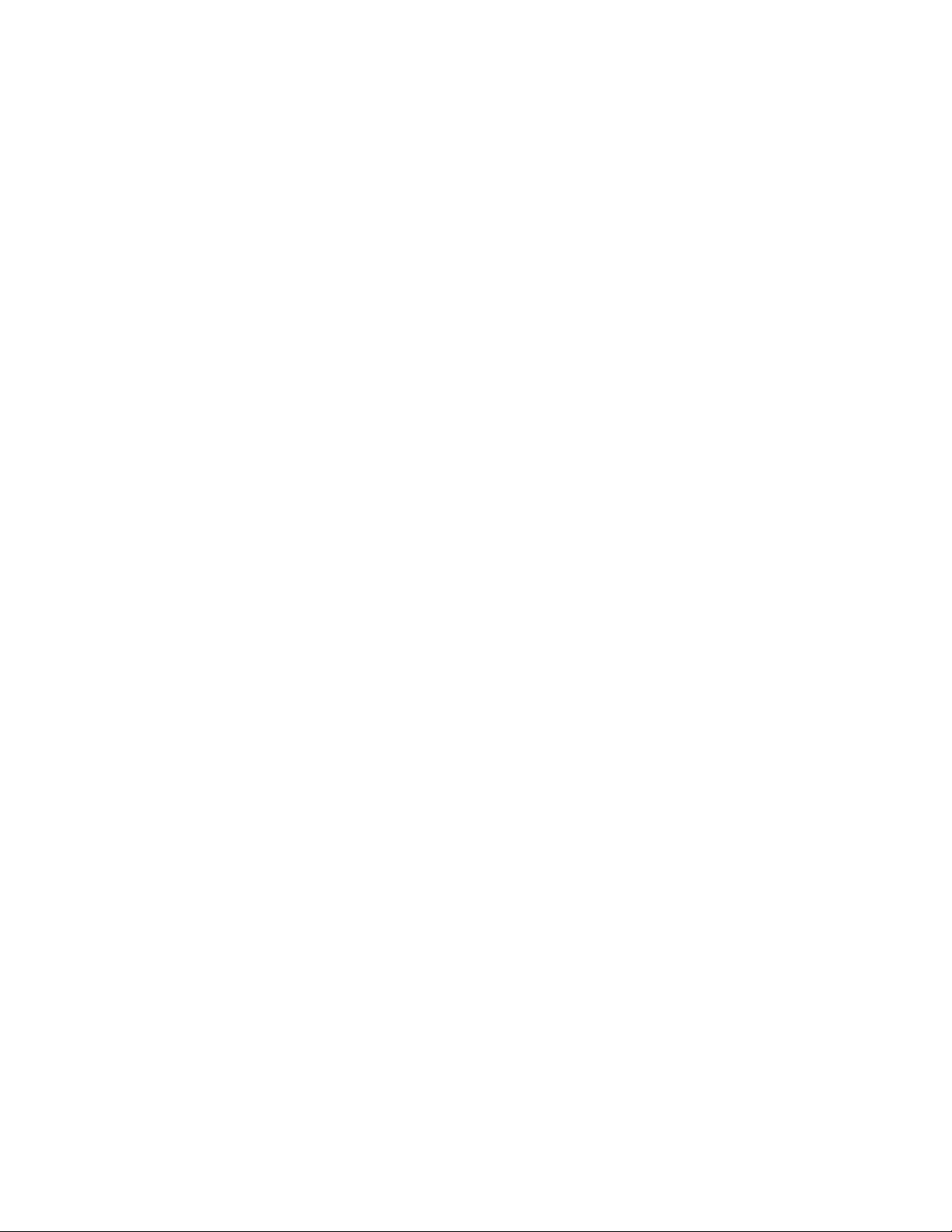
Configuration de la connexion sans fil
Le gateway est livré avec des paramètres de sécurité pour le réseau
sans fil par défaut. Se référer a l’étiquette sur votre produit pour
les paramètres de sécurité d’usine : nom réseau (SSID), méthode
de cryptage des données, la clé réseau et le pin WPS.
Remarque: vous devez configurer votre ordinateur et tout autre
périphérique pour fonctionner avec les paramètres de sécurité du
gateway. Voir la documentation de votre périphérique pour les instructions sur le paramétrage de la sécurité. Si votre ordinateur
ou autre périphérique prend en charge WiFi Alliance WPS (Wireless Protected Setup), activer WPS sur votre ordinateur ou périphérique et simultanément sur le gateway pour facilement
configurer votre système de sécurité.
Si vous devez modifier les paramètres de sécurité par défaut, ou si
vous désirez configurer toute autre paramètres LAN sans fil, vous
pouvez suivre les instructions ci-dessous. (Vous devez normalement
avoir déjà activé votre gateway.)
1a Si la sécurité a été configurée pour le réseau sans fil sur votre
gateway, vous devez utiliser l’utilitaire de connexion à un réseau
sans fil de votre système d’exploitation afin de le connecter au
LAN en utilisant son nom de réseau (SSID), tel qu'indiqué sur l'étiquette de sécurité.
1b Si vous ne pouvez pas accéder au réseau local sans fil, vous
devez d'abord établir une connexion Ethernet câblée entre votre
ordinateur et le gateway.
2 Dans votre navigateur Web, ouvrez la page http://192.168.0.1/
pour accéder à la configuration du routeur sans fil. L’écran de con-
nexion s’affiche.
Remarque : Le nom d'utilisateur par défaut est "admin". Le mot de
passe par défaut est "password", tout en minuscule.
3 Entrez le nom d'utilisateur et mot de passe et cliquez sur le bou-
ton Apply (appliquer) pour ouvrir une session. L’écran System
Basic Setup (configuration de base du système) s’affiche.
4 Réglez les paramètres de configuration en vous reportant à l’aide
en ligne.
Remarque : La plupart des paramètres de configuration que vous
aurez besoin de modifier sont accessibles à l’écran System Basic
Setup, notamment le mode de sécurité et le mot de passe du système.
Configuración de las conexiones inalámbricas
El gateway sale de fábrica con la seguridad para LAN activada. Por
favor vea la etiqueta de seguridad que está en el producto donde
aparece los valores por defecto para; nombre de la red (SSID),
método de encriptación, llave de red y el PIN para WPS.
Nota: Ud. debe configurar su computador y otro aparatos que
tengan conexión a la red, de modo de que funcionen con los
parámetros de seguridad del gateway. Para configurar estos
parámetros en los otros equipos que necesiten conexión, consulte la documentación que viene con ellos. Si su computador u
otro aparato soporta WiFi Alliance WPS (Wireless Protected
Setup), active WPS en ellos y en el gateway simultáneamente
para hacer mas fácil la configuración de seguridad.
Si quiere modificar los parámetros de seguridad que vienen por defecto para la conexión inalámbrica o si quiere configurar cualquier
otro parámetro de la red inalámbrica, use las siguientes instrucciones. (Para esto debió haber habilitado el gateway.)
1a Si los parámetros de seguridad han sido correctamente configu-
rados en su computador para acceder a la red inalámbrica del
gateway, use el la aplicación de su sistema operativo para conectarse a la red usando el nombre de la red (SSID), como se muestra en la etiqueta de seguridad.
1b Si no puede acceder a la red inalámbrica, Ud. debe usar una
conexión vía un cable Ethernet entre el computador y el gateway.
2 En su navegador web, abra la página http://192.168.0.1/ para
conectarse a la interfaz de la puerta de enlace. Se mostrará la
pantalla de inicio de sesión (Login).
Nota: El nombre del usuario por omisión es "admin". La contraseña
por omisión es "password", en letras minúsculas.
3 Escriba el nombre del usario y la contraseña y haga clic en el
botón Apply (aplicar) para iniciar una sesión. Se mostrará la pan-
talla de configuración básica del sistema (System Basic Setup).
4 Utilice la información de la ayuda en línea para seleccionar los
parámetros de configuración según corresponda.
Nota:A través de la pantalla "System Basic Setup" se tiene acceso a la mayoría de los parámetros de configuración que podría
tener que modificar, incluyendo el modo de la seguridad y la configuración de la contraseña del sistema.
